نمودار هدایت گر شبکه (Network Navigator Chart)
این نمودار شبکه الگوها را نشان می دهد و به تشخیص ناهنجاری ها کمک می کند. و پتانسیل زیادی برای برنامه های تجسم شبکه در امور مالی دارد و نمونه های آن شامل نظارت بر کلاهبرداری و نظارت بر پولشویی است.
به شما امکان می دهد داده های پیوند گره را با متحرک کردن و بزرگنمایی در یک طرح گره به کارگیرید.
شما می توانید گره های منبع (Source) و هدف (Target) را با استفاده از مجموعه داده خود تنظیم کنید ، همچنین اگر ویژگی های اضافی را برای تنظیم رنگ های مختلف برای گره های خود اضافه کنید ، به شما کمک بسیاری می کند.
قسمت دشوار این است که با یک مجموعه داده بسیار بزرگ ، این تجسم بسیار کند می شود و روابط بین گره ها را تحت تاثیر قرار میدهد.با استفاده از کد رنگ هایی که اطلاعات آن باید در قالب کد hex رنگی # ۱۲۳ABC ارائه شود میتوان محدوده ها را به صورت رنگی بصری سازی کرد تا این مشکل تا حد زیادی برطرف گردد.
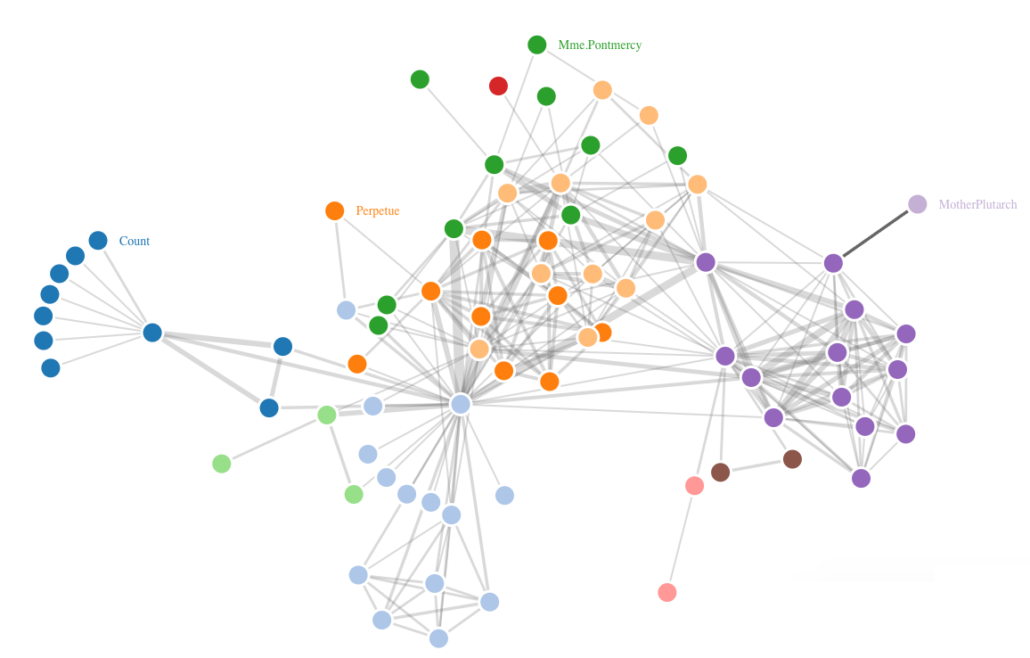
در بخش Layout اکثر تنظیمات مربوط به دستکاری این تصویر را پیدا خواهید کرد. بیایید چند مورد از این گزینه های جالب توجه را بررسی کنیم:
خاموش کردن Animate (روشن بودن به طور پیش فرض است) به ویژوال احساس تعاملی کمتری به حالت بصری می دهد.
تنظیم گره های حداکثر به شما امکان می دهد تعداد حداکثر گره هایی که می توانند از طریق بصری تجسم شوند را تعیین کنید.
با تغییر ویژگی Gravity گره ها وقتی عدد بیشتری فراهم شود ، به هم نزدیک می شوند.
ویژگی Charge در نتیجه نهایی تا حدودی مشابه است. اعداد منفی گره ها را جدا می کنند در حالی که اعداد مثبت آنها را به هم نزدیک می کند.
با روشن کردن ویژگی Labels ، برچسب داده در هر گره فراهم می شود.
Min / Max Zoom: این تعیین می کند که کاربر تا چه اندازه قادر به بزرگنمایی باشد. این احتمالاً براساس اندازه نمودار شما تغییر خواهد کرد.
Max Nodes: چند گره برای نمایش همزمان در نمودار. صفر به طور پیش فرض است و محدودیتی در تعداد گره ها ندارد و به همان تعداد رکوردی که PowerBI به آن می دهد ، ثبت می کند.
گره همچنین با کلیک ماوس قرمز مشخص خواهد شد تا نشان دهد که انتخاب شده است. انتقال ماوس به گوشه سمت راست بالای ویجت ، جعبه جستجو را نشان می دهد که در آن می توانید جستجوی گره های نمودار را شروع کنید. با یافتن گره ها ، اندازه آنها افزایش می یابد.
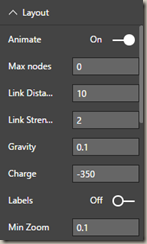
این ویژوال دو ستون ورودی میگیرد.در قسمت Source و Target و کد رنگها نیز در تصویر زیر به شکل زیر قرار میگیرند :
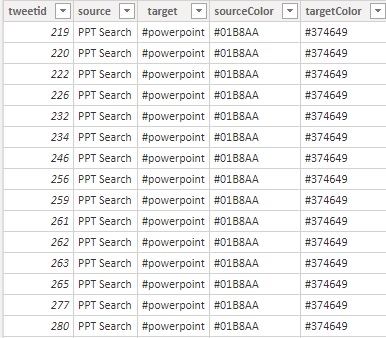
و در انتها :


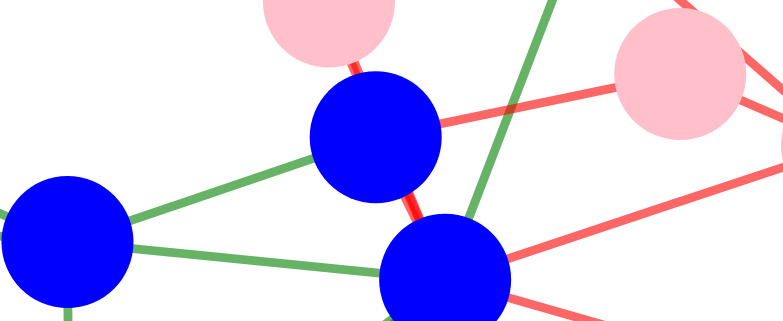
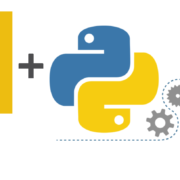
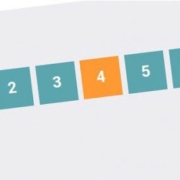
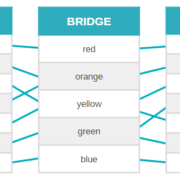
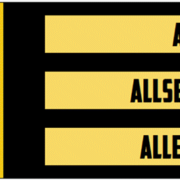
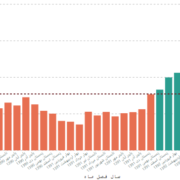


دیدگاه خود را ثبت کنید
تمایل دارید در گفتگوها شرکت کنید؟در گفتگو ها شرکت کنید.